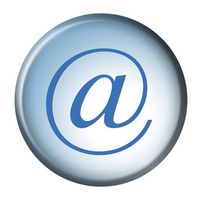
Yahoo Mail Plus, un servizio aggiuntivo di posta Yahoo!, consente di impostare le connessioni POP3 e SMTP. L'attivazione di questi collegamenti consente di controllare la posta elettronica su altri server attraverso il vostro client di posta elettronica Yahoo!, inclusi Microsoft Exchange Server. Il servizio di posta Yahoo! Plus è disponibile tramite Yahoo.com per una tassa di $19.95 al mese, a partire da maggio 2010 (Vedi risorse). Una volta che il tuo account viene aggiornato a Yahoo Mail Plus, configurazione POP3 e SMTP per il Server di Exchange di Microsoft è un gioco da ragazzi.
Istruzioni
Yahoo Mail Plus aggiornamento
1
Aprire un browser e vai a Yahoo Mail (Vedi risorse).
2
Accedere al tuo account di posta elettronica di Yahoo!.
3
Fare clic sulla freccia accanto a "Opzioni" in alto a destra dello schermo.
4
Selezionare il link "Mail Plus". Si aprirà la Yahoo Mail Plus panoramica.
5
Fare clic sul pulsante "Aggiorna ora".
6
Inserisci dati di fatturazione e aggiornare le informazioni di profilo pertinente.
7
Quando finito di aggiornare l'account di Yahoo Mail Plus, chiudere il browser per uscire.
Il programma di installazione di Microsoft Exchange Server
8
Fare clic sul pulsante "Start" di Windows e selezionare il collegamento del programma "Control Panel".
9
Fare clic sull'icona "Mail" nell'interfaccia del pannello di controllo.
10
Fare clic sul pulsante "Account di posta elettronica" per avviare l'interfaccia di gestione di account di posta elettronica.
11
Fare clic su "Nuovo" dalla barra di navigazione superiore.
12
Selezionare la casella di controllo di fronte "manualmente le impostazioni di configurazione Server o altri tipi di Server."
13
Fare clic su "Avanti".
14
Fare clic su "Microsoft Exchange Server", quindi fare clic su "Avanti".
15
Immettere l'indirizzo del server POP3 Yahoo! Mail nella casella di input prima: "pop3.mail.yahoo.com" (senza virgolette).
16
Seleziona la casella "Usa SSL" e immettere il numero di porta "995" (senza virgolette).
17
Immettere l'indirizzo del server SMTP di Yahoo Mail nella casella di input di SMTP: "Yahoo.com" (senza virgolette).
18
Seleziona la casella "Usa SSL" e immettere il numero di porta "465" (senza virgolette).
19
Selezionare la casella di controllo "Usa autenticazione" e fare clic su "Avanti".
20
Fare clic su "Fine".
21
Aprire un browser Web e accedere al tuo account Yahoo Mail con Mail Plus attivato.
22
Fare clic sulla freccia accanto al link "Opzioni" sul lato destro superiore della pagina dell'interfaccia di posta elettronica.
23
Clicca sul link "Opzioni Mail" per avviare l'interfaccia di opzioni Mail.
24
Fare clic sul collegamento "POP & Forwarding" nella barra di navigazione a sinistra.
25
Fare clic sul collegamento "Set up o modifica POP & Forwarding".
26
Digitare l'indirizzo del POP3 di Microsoft Exchange Server. Questo è lo stesso indirizzo di POP3 (non-Yahoo!) è configurato nel client di Outlook per l'account di Exchange Server. Nelle reti aziendali, è possibile ottenere l'indirizzo del server POP3 dall'amministratore del server di posta elettronica. Per i sistemi di posta elettronica, è possibile ottenere le informazioni sul server dal supporto clienti o il sito Web del supporto per il sistema di posta elettronica.
27
Digitare l'indirizzo SMTP del server di Microsoft Exchange. Per le reti aziendali, è possibile ottenere l'indirizzo del server POP3 dall'amministratore del server di posta elettronica. Per i sistemi di posta elettronica, è possibile ottenere le informazioni sul server dal supporto clienti o il sito Web del supporto per il sistema di posta elettronica.
28
Digitare il nome per l'account e l'indirizzo di posta elettronica Yahoo!.
29
Digitare la password due volte per verificare, quindi fare clic su "Salva"impostazioni. L'account di Yahoo Mail è ora configurato per inviare e ricevere posta elettronica da Microsoft Exchange Server. Inoltre, il nuovo account di posta elettronica verrà visualizzato in un elenco a discesa come una consuetudine "Da" indirizzo.